PDF 한글 변환하는 방법 - 3개 사이트 비교
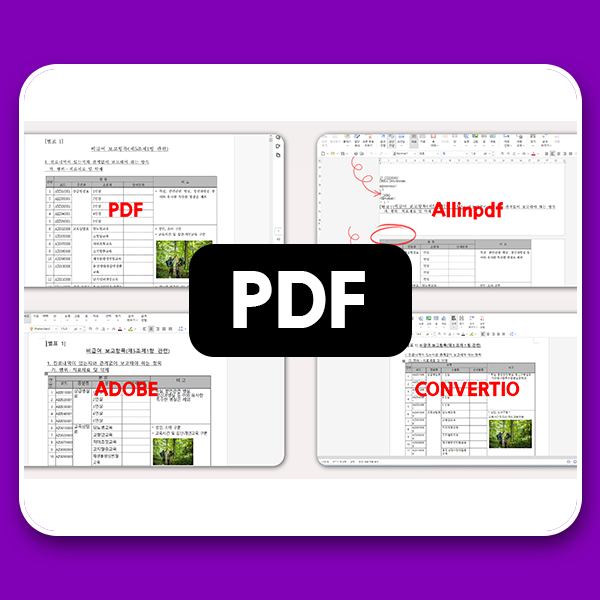
안녕하세요 jjdiary입니다.
문서 작성 프로그램을 사용하다 보면 종종 파일 형식을 서로 변환해야 하는 경우가 있습니다. 특히 PDF는 가독성이 높고 웹사이트에서 쉽게 전달할 수 있으며 수정이 불가능한 장점으로 많이 사용되고 있습니다. 오늘은 PDF 파일을 한글로 변환하는 방법과 변환 시 원본 파일의 내용이 깨지지 않고 그대로 유지되는 것은 어디인지, 3개의 사이트를 비교해 보겠습니다.
1. 한글 변환 3개 사이트 결과 비교
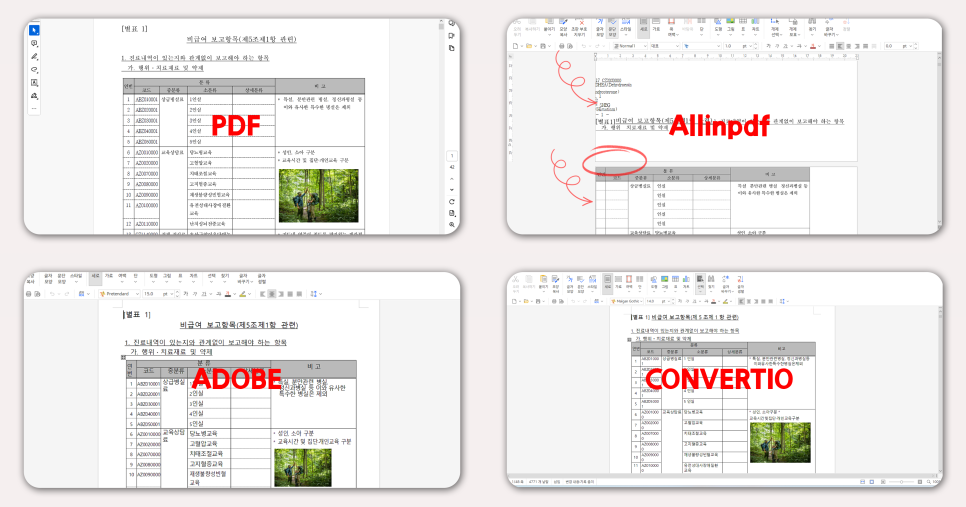
PDF 원본 파일은 총 42 페이지의 표로 구성되어 있으며, 한글 변환에 많이 사용하는 3개의 사이트에서 변환을 한 결과입니다. 사이트는 'Allinpdf' 올인피티에프, 'Adobe Acrobat' 어도비 아크로뱃, 그리고 'Convertio' 컨버티오 입니다. 위의 결과 화면에서 차이점이 보이시나요? 이제 하나씩 알아보겠습니다.
2. 첫 번째 사이트 올인피티에프 'Allinpdf'
첫 번째 사이트는 'Allinpdf' 사이트입니다. 이 사이트는 가입이나 로그인 없이 무료로 사용할 수 있으며, PDF 파일을 ppt, jpg, word 등의 파일로 변환할 수 있습니다. 또한 PDF 파일 합치기와 나누기 등의 기능도 제공하고 있습니다. 사용 방법도 간단합니다.
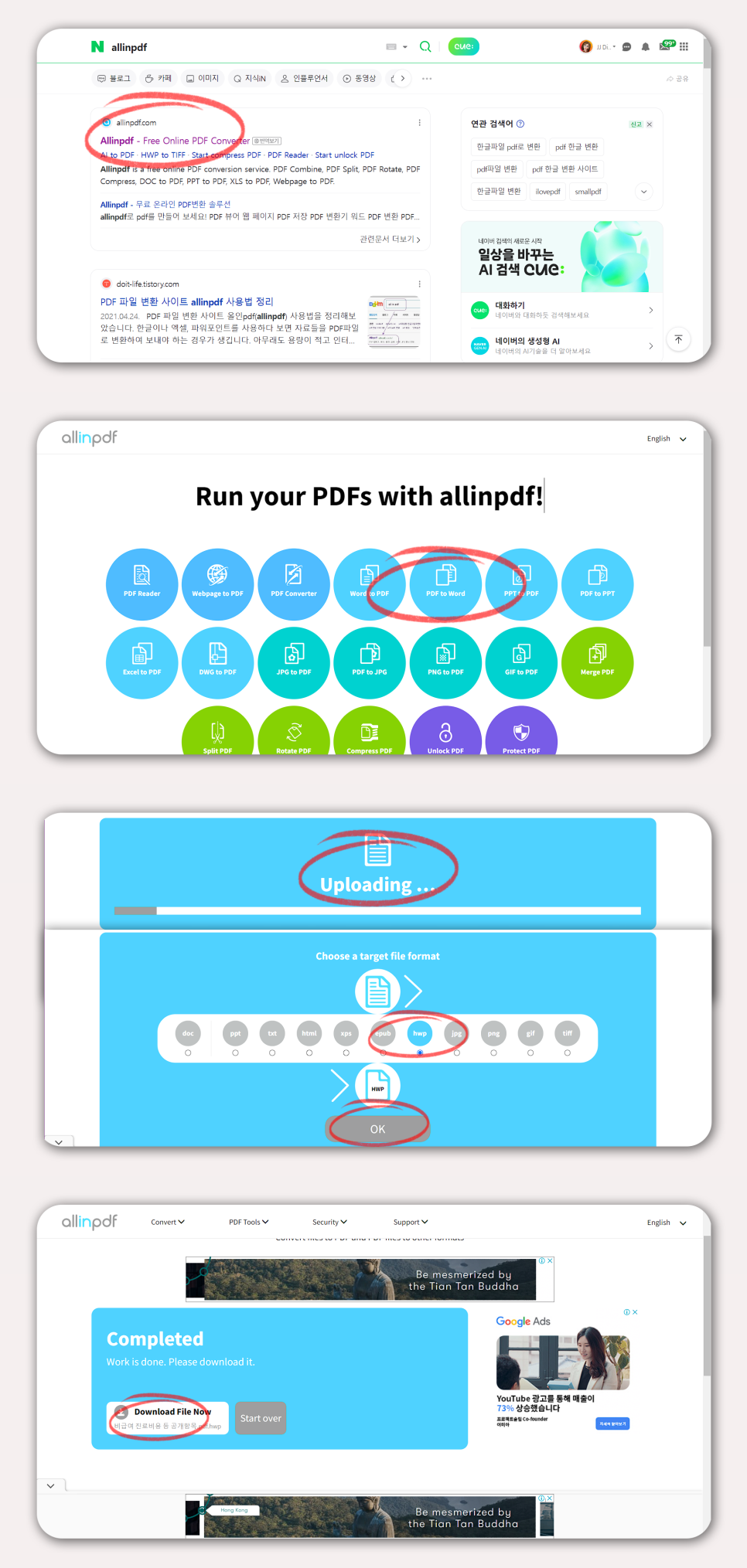
웹사이트의 검색창에 'allinpdf'를 입력하고 상단에 검색되는 사이트로 들어갑니다. 화면에 나타나는 여러 가지 목록 중에서 'pdf 변환기'나 '워드로 변환' 메뉴를 찾아서 클릭합니다. 이제 pdf 파일을 화면에 업로드하고 변환할 파일 확장자 중에서 '한글' 파일 확장자인 'HWP'를 찾아 클릭합니다. 몇 초 후에 바로 변환이 완료되고 파일을 저장할 수 있습니다.
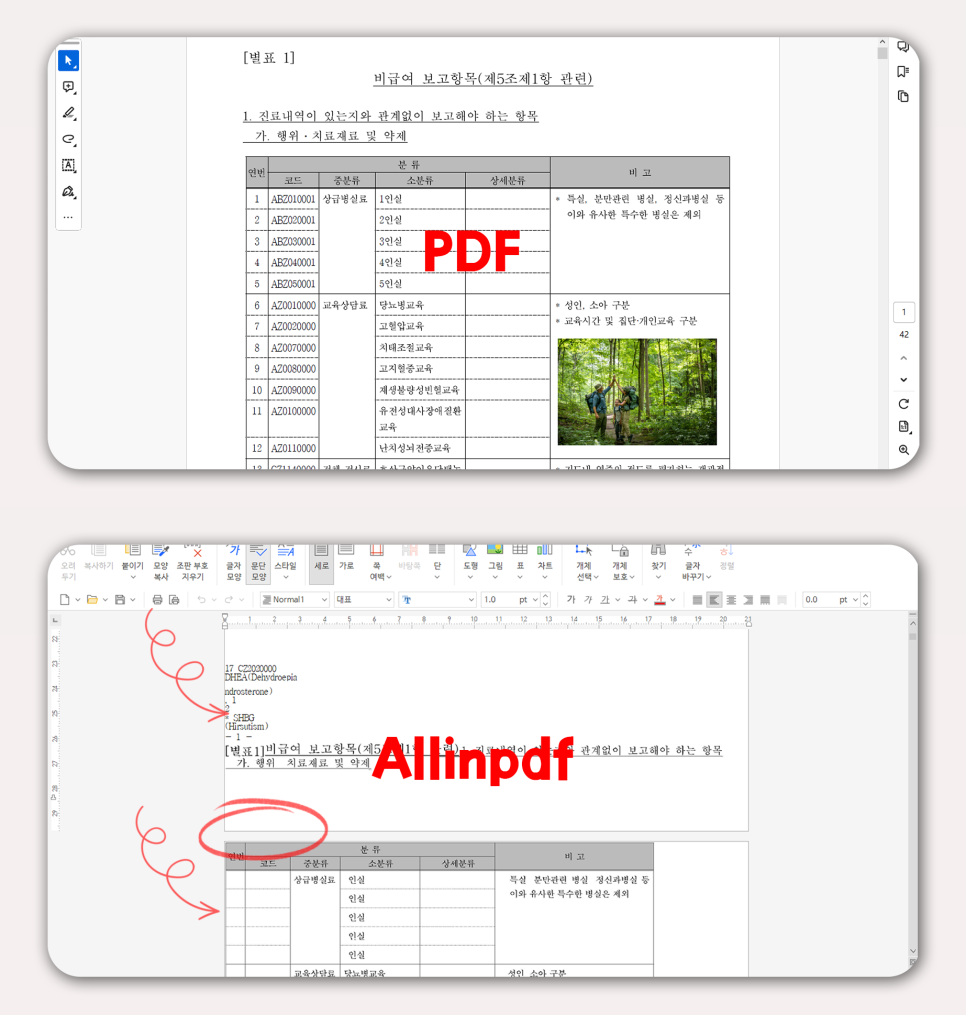
결과를 한번 살펴볼까요? 'allinpdf'로 변환한 결과, 원본 파일에 있는 표가 그대로 남아있지 않고 파일이 깨져 있습니다. 화면에서 보면 표의 구성은 그대로 유지되었으나 일부 내용이 사라지고 다른 페이지로 넘어가서 알 수 없는 문서가 되었어요. 물론 원본 파일에 따라 결과가 달라지므로 변환 후에 결과를 꼭 확인해야 합니다. 확인 절차 없이 이 한글 파일을 전달한다면 곤란한 상황이 발생할 수 있습니다.
3. 두 번째 사이트 어도비 아크로뱃 'Adobe Acrobat'
두 번째 사이트는 'Adobe Acrobat'으로 어도비사의 PDF 전문 프로그램입니다. 어도비는 유료로 구입을 해야 하며 pdf에 관한 모든 작업을 할 수 있습니다. PDF를 docs, xlsx, pptx, jpg, png, tiff 파일로 변환해서 내보내기가 가능하고 반대의 경우도 가능합니다. 한글 문서인 HWP로 직접 내보내기는 할 수 없지만, 문서 파일로 내보낸 후 한글에서 그 문서를 열수 있습니다. 무료체험판으로 7일간 사용이 가능합니다.
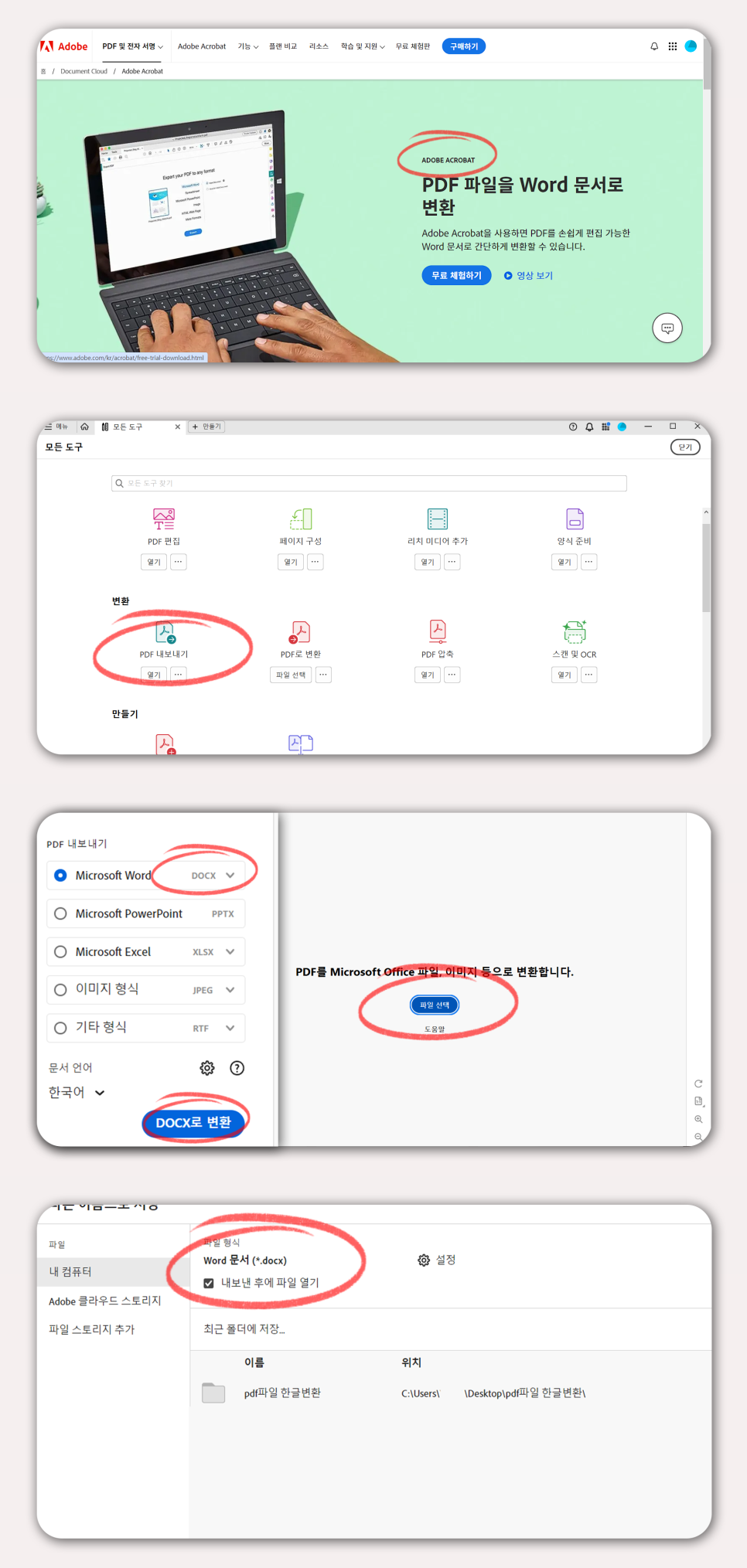
'Adobe Acrobat' 사이트를 열어서 '모든 도구' 보기를 한 후에 'PDF 내보내기'를 선택합니다. 화면에 PDF 파일을 업로드하고 마이크로 워드인 docx로 변환을 누릅니다. 이제 문서를 저장할 위치를 지정하고 내보내기를 클릭합니다.
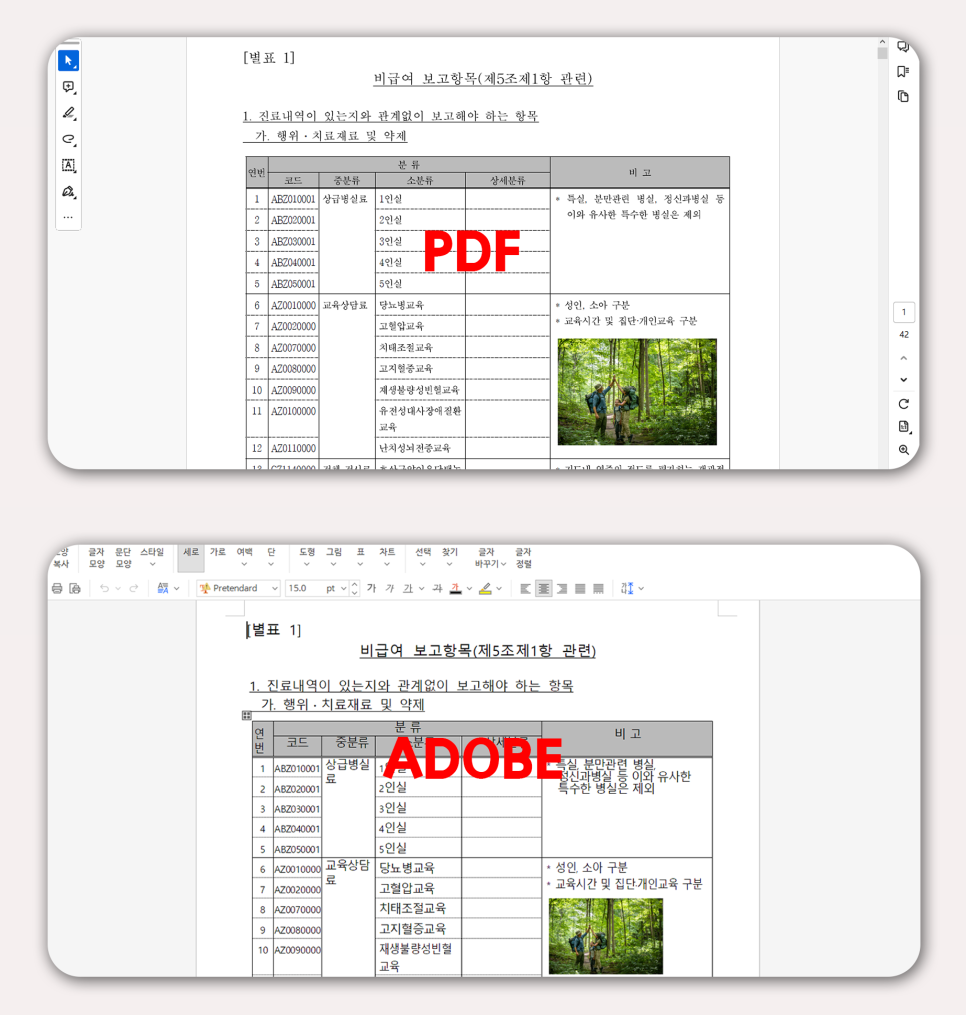
변환 결과를 원본과 비교해 보면 표의 구성과 간격은 그대로 유지되었습니다. 문서에 사용된 폰트는 어도비가 제공하는 폰트로 변환되었고, 삽입된 이미지도 그대로 변환이 되었습니다. 전체적으로 폰트 변경이나 크기 조절, 줄 간격 수정을 해 주면 원본 PDF 파일과 같은 한글 문서로 볼 수 있습니다.
4. 세 번째 사이트 컨버티오 'Convertio'
세 번째 사이트인 'Convertio'는 로그인 없이 무료로 사용할 수 있는 곳입니다. 변환할 수 있는 파일의 용량은 100MB로 제한되어 있고 PDF 외에도 오디오, 비디오, 이미지, 아카이브, 프레젠테이션, 글꼴, 전자책 변환기가 제공됩니다.
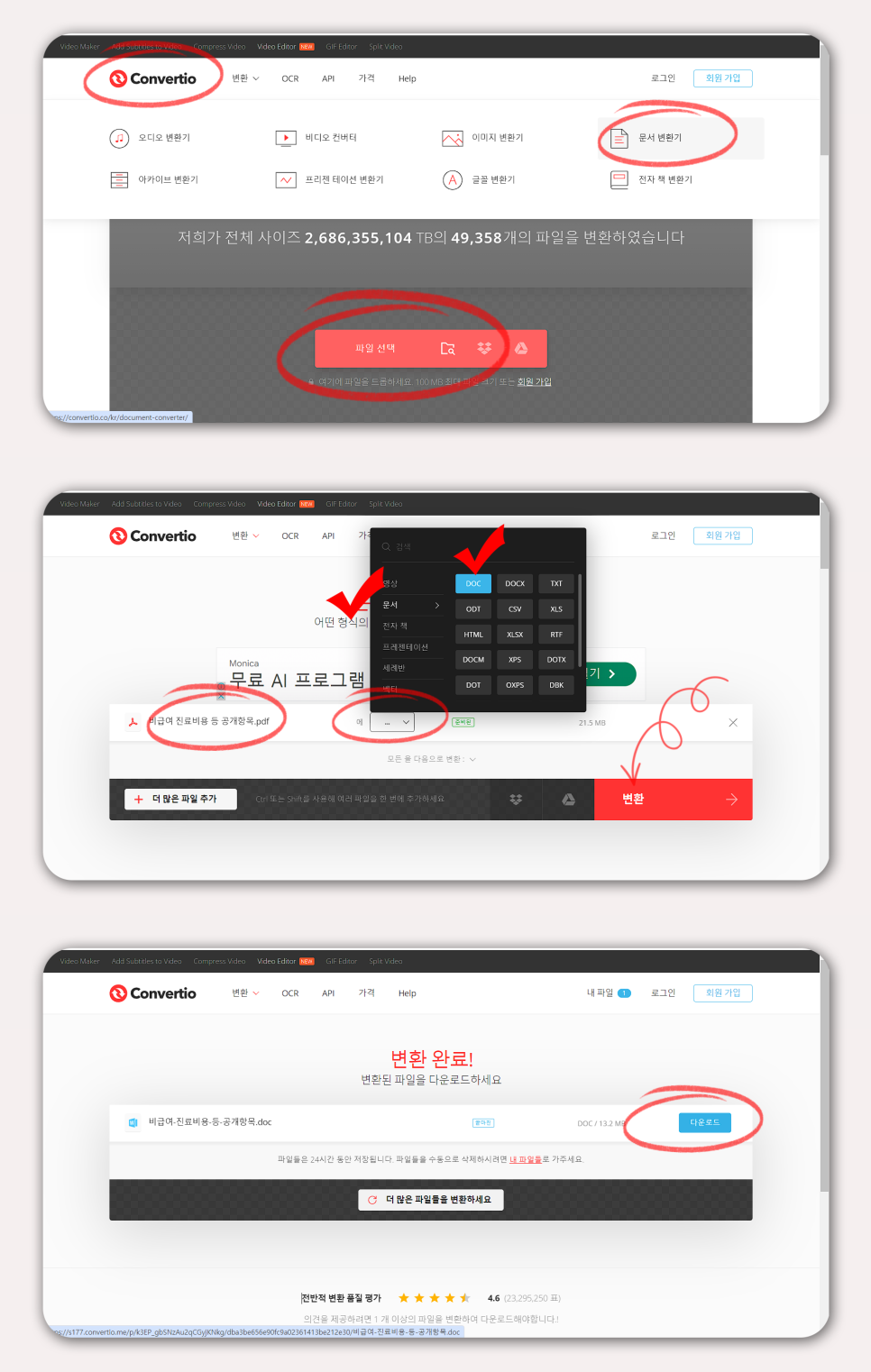
'Convertio' 사이트는 검색창에서 바로 찾을 수 있고, 화면 상단에 있는 목록에서 '문서 변환기'를 클릭한 후 pdf 파일을 업로드합니다. 업로드한 문서의 제목 옆에 있는 사각형 버튼을 누르면 팝업창이 나타납니다. 이 화면에서 문서를 클릭하고 'doc'를 클릭한 후 변환 버튼을 누릅니다. 다른 사이트와 마찬가지로 변환 시간은 오래 걸리지 않으며 바로 파일을 저장할 수 있습니다.
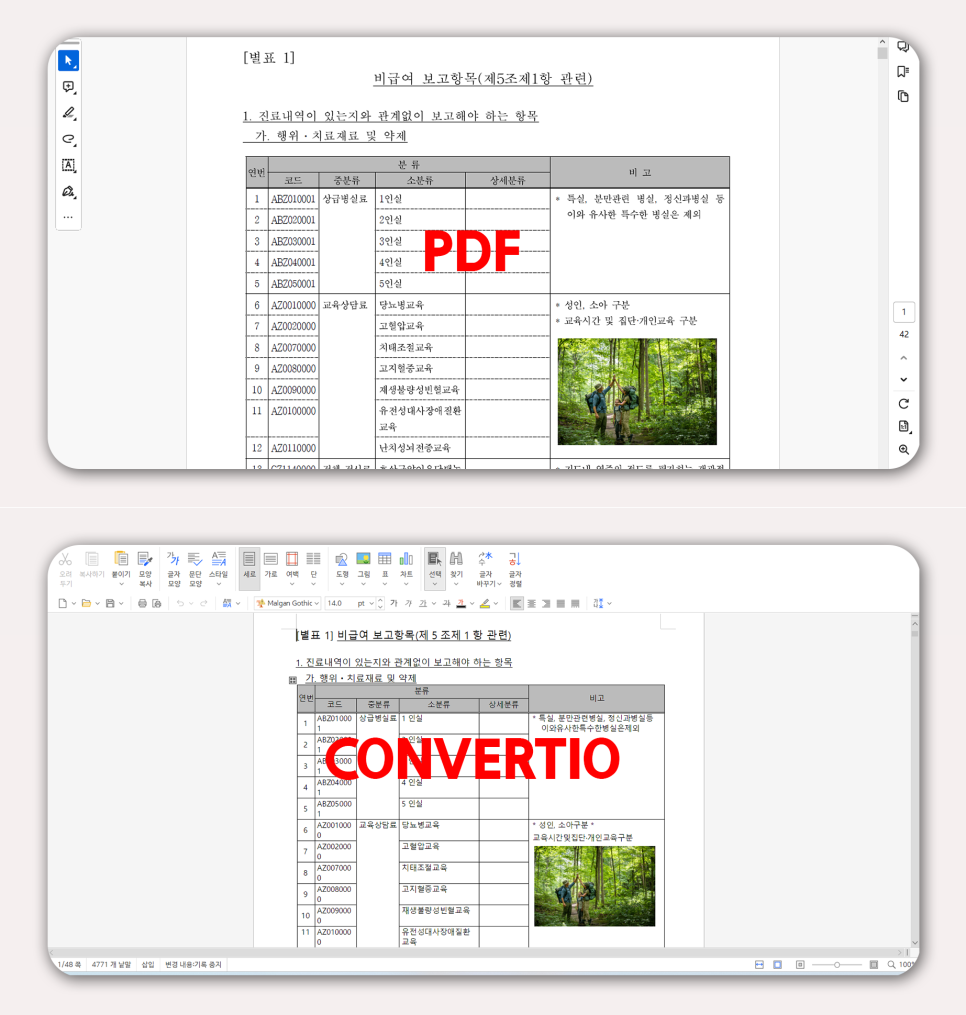
한글로 변환된 문서를 살펴보면 표의 구성과 간격도 유지가 되었고, 폰트도 변경이 되었습니다. 폰트의 종류와 크기, 줄 간격 등의 수정이 필요합니다. 삽입된 이미지도 손상 없이 유지되었으며, 원본과 동일한 문서라고 볼 수 있습니다. 파일이 doc 문서로 변환이 되었어도 파일 연결 프로그램을 한글로 선택하면 HWP로 열 수 있습니다.
오늘은 PDF 파일을 한글로 변환하는 3개 사이트를 비교해 보았습니다. 'allinpdf' 사이트는 원본 파일이 따라서 일부 내용이 손상될 수 있고, 'Adobe Acrobat'과 'Convertio' 사이트는 원본의 구조를 유지하고 변환되지만, 폰트 설정을 별도로 추가 작업이 필요합니다. 사이트의 장단점을 구분하여 원하는 곳에서 PDF 한글 변환을 손쉽게 사용해 보세요.